Win10发布已经三年多了,各种新功能也让小伙伴们兴奋不已。和之前的系统一样,Win10也增加了很多经典的快捷键,同时还增加了新的触摸手势。不过,我对操作还是很陌生。接下来小编给大家讲解一下在win10中打开运行快捷键的操作。
相信大家对于计算机系统中的运行工具都很熟悉。运行命令框在计算机的日常操作中起着非常重要的作用。遇到麻烦你可以去找它,但是它在哪里呢?如何打开win10运行快捷键?别慌,下面小编给大家带来win10打开方式的图解运行快捷键。
win10打开运行快捷键是什么
方法一:
同时按住键盘上的Win+R,可以快速打开Win10运行操作框。
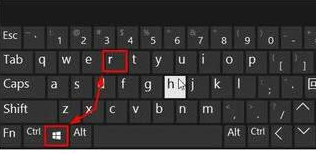
Win10电脑图-1
方法二:
您也可以按键盘上的“CTRL+X”键,在弹出的菜单中选择“运行”来打开它。
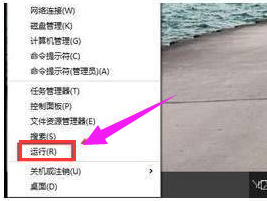
打开并运行计算机插图-2
方法三:
点击Win10左下角的图标进入开始菜单,然后在下面的搜索框中,
输入:运行,搜索后可以快速搜索到Win10运行条目。
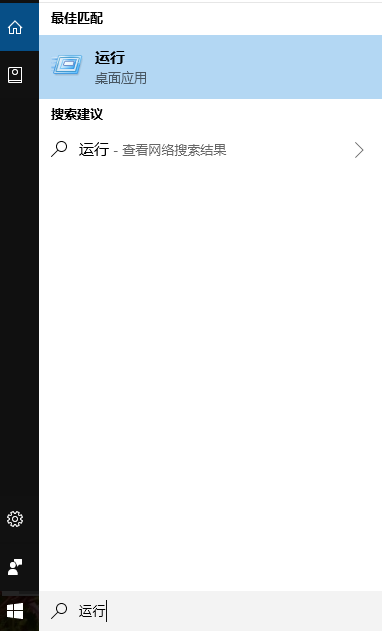
系统运行电脑图-3
方法四:
您可以单击开始菜单并打开所有应用程序。
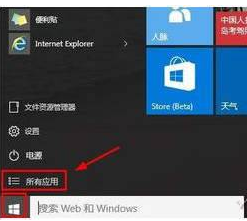
Win10电脑图-4
在windows系统中,找到运行按钮并打开。
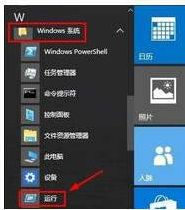
打开并运行电脑图5
为了以后方便,这里我们可以右键运行,固定到开始菜单中。
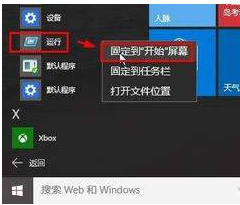
系统运行电脑图-6
以后我们可以直接在开始菜单中打开并运行它。相信很多用户都比较喜欢这种开始菜单的操作方式。
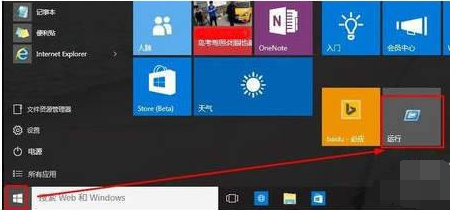
系统运行电脑图-7
以上是win10打开运行快捷键的操作流程。
分享到: